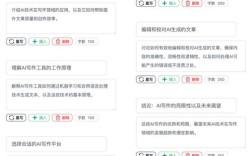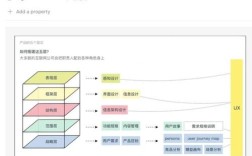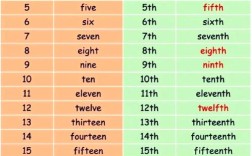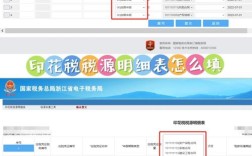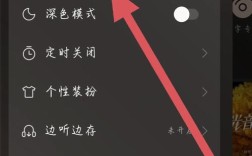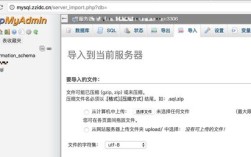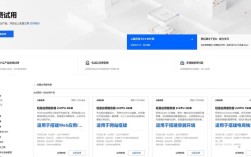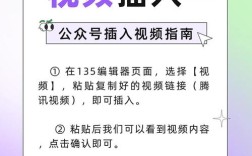在Adobe Photoshop中,将图像或图层作为智能对象打开是一项非常实用的功能,它能够保留原始文件的完整性,允许非破坏性编辑,从而提高工作效率和灵活性,智能对象相当于图像的一个“包装盒”,原始数据(如矢量图形、RAW照片或另一个PSD文件)被嵌入到文档中,无论你对它进行缩放、旋转还是应用滤镜,都不会损失原始图像的质量,下面将详细介绍如何在Photoshop中打开文件为智能对象,包括多种操作方法、适用场景及注意事项。
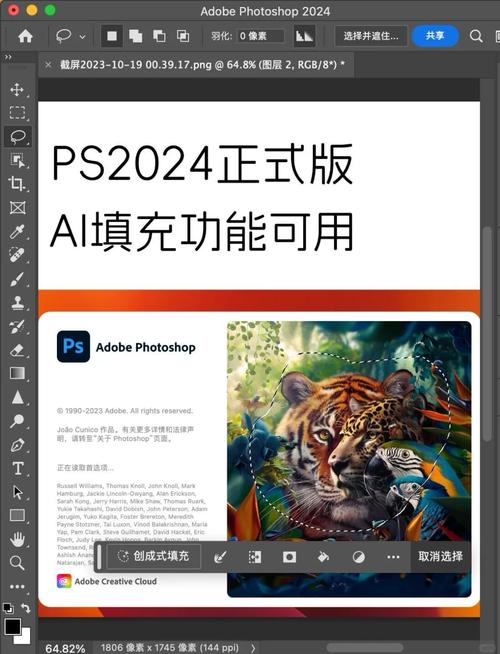
通过“打开为智能对象”命令直接打开文件
这是最基础也是最常用的方法,适用于在新建文档时直接将外部文件作为智能对象导入,具体操作步骤如下:
-
启动Photoshop并进入主界面,点击顶部菜单栏的“文件”选项,在下拉菜单中选择“打开为智能对象”(Open as Smart Object),快捷键为Shift+Ctrl+O(Windows系统)或Shift+Cmd+O(Mac系统)。
-
在弹出的文件选择对话框中,浏览并选择你想要导入的图像文件(如JPG、PNG、TIFF等位图文件,或AI、EPS等矢量文件),点击“打开”按钮。
-
选中的文件将作为一个新图层出现在Photoshop的画布中,同时该图层名称右侧会显示一个智能对象标志(一个小方块内含折角图标)。
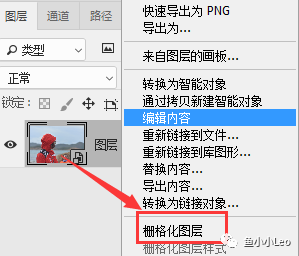 (图片来源网络,侵删)
(图片来源网络,侵删)
适用场景:当你需要直接编辑一张外部图片,且希望保留其原始分辨率以避免缩放时模糊时,此方法非常高效,将一张产品海报设计稿导入到另一个合成项目中时,作为智能对象可以随时调整大小而不影响清晰度。
通过“置入嵌入的智能对象”命令导入文件
如果希望在当前已有文档中添加外部文件为智能对象,可以使用“置入”功能,该方法不仅支持位图和矢量文件,还能直接置入其他PSD文件,并自动转换为智能对象。
-
打开目标文档后,点击顶部菜单栏的“文件”>“置入嵌入的智能对象”(Place Embedded Smart Object)。
-
在文件选择对话框中,选择要置入的文件(如一张PNG图标或另一个PSD文件),点击“置入”。
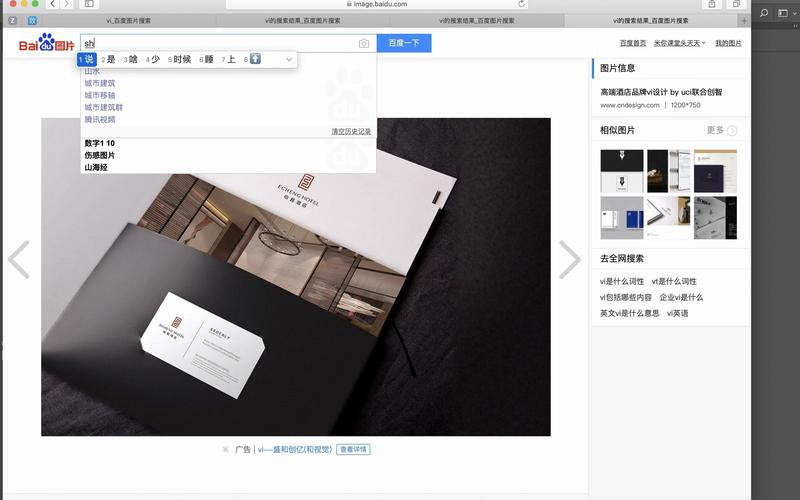 (图片来源网络,侵删)
(图片来源网络,侵删) -
文件将被导入到画布中,并显示一个定界框,你可以通过拖拽定界框的角点调整大小(按住Shift键可等比例缩放),双击画布内部或按Enter键确认置入。
特点:置入的文件会自动成为智能对象,且与原始文件无关联(即“嵌入”模式),如果需要链接到原始文件以便实时更新,可使用“置入链接的智能对象”(Place Linked Smart Object),此时修改原始文件会同步更新到Photoshop中(需确保原始文件路径不变)。
适用场景:在设计中添加Logo、素材或嵌套其他PSD文件时,置入功能可以避免反复修改原始文件,同时保持图层的可编辑性,将一个包含多个图标的AI文件置入,缩放时不会出现锯齿。
将现有图层转换为智能对象
对于已经打开的文档中的普通图层(如位图图层、文字图层或形状图层),也可以随时将其转换为智能对象,以便应用非破坏性编辑。
-
在图层面板中,选中需要转换的图层(可按住Ctrl键点击多个图层进行多选)。
-
右键点击选中的图层,在菜单中选择“转换为智能对象”(Convert to Smart Object),或点击顶部菜单栏的“图层”>“智能对象”>“转换为智能对象”。
-
图层名称右侧会立即显示智能对象标志,此时对该图层进行的所有操作(如滤镜、变换)都将变为非破坏性。
优势:转换后,即使多次应用滤镜或调整大小,原始像素数据也不会被破坏,对一张照片应用“高斯模糊”滤镜后,双击智能对象图层缩览图,可以在新窗口中重新编辑原始图像,或修改滤镜参数,而不会损失画质。
从其他文件拖拽创建智能对象
通过资源管理器或Finder直接拖拽文件到Photoshop中,也可以快速创建智能对象。
-
打开资源管理器(Windows)或Finder(Mac),找到目标文件(如JPG、PSD等)。
-
将文件直接拖拽到Photoshop的画布窗口或图层面板中,松开鼠标后,文件会作为智能对象被导入。
注意事项:拖拽时如果按住Shift键,文件会以中心对齐的方式置入;如果按住Alt键(Windows)或Option键(Mac),则会创建链接的智能对象(需原始文件路径有效)。
智能对象的高级应用与注意事项
智能对象的编辑与替换
- :双击智能对象图层缩览图,会弹出一个新窗口显示原始文件,修改后保存(Ctrl+S)并关闭,即可更新Photoshop中的智能对象。
- :右键点击智能对象图层,选择“替换内容”(Replace Content),在对话框中选择新文件,即可替换原始内容(保持原有的变换和滤镜效果)。
智能对象与滤镜的兼容性
- 大多数Photoshop滤镜(如模糊、锐化、风格化等)都支持智能对象,但部分滤镜(如“液化”“消失点”)会直接应用并栅格化智能对象,无法再次编辑。
- 对于需要多次调整的滤镜,建议使用“滤镜”菜单下的“智能滤镜”(Smart Filters)功能,它可以在智能对象上应用非破坏性滤镜效果。
智能对象的局限性
- 文件大小:智能对象会增加文档体积,尤其是嵌入大型PSD或RAW文件时。
- 编辑限制:位图智能对象无法直接使用画笔、橡皮擦等绘画工具,需先栅格化(但会失去智能对象优势)。
- 图层样式:智能对象可以应用图层样式,但部分样式(如图案叠加)可能受分辨率影响。
智能对象与位图、矢量图的区别
| 类型 | 特点 | 适用场景 |
|---|---|---|
| 位图智能对象 | 基于像素的图像(如JPG、PNG),缩放可能模糊,但保留原始分辨率。 | 照片、插画等位图素材的编辑。 |
| 矢量智能对象 | 基于数学路径的图形(如AI、EPS),可无限缩放不失真。 | Logo、图标、矢量插画等需要灵活调整的设计。 |
| PSD智能对象 | 嵌入其他PSD文件,保留图层结构和效果,适合复杂设计的嵌套。 | 多文档协作、模板复用。 |
相关问答FAQs
问题1:智能对象和普通图层有什么区别?如何选择使用?
解答:智能对象与普通图层的核心区别在于非破坏性编辑能力,普通图层(如位图图层)在缩放、旋转或应用滤镜后会直接修改像素,导致画质损失;而智能对象将原始数据“嵌入”到文档中,所有变换和滤镜效果都以参数形式保存,可随时调整或撤销。
选择建议:
- 需要反复调整大小或应用滤镜时(如Logo、照片素材),优先使用智能对象。
- 需要直接绘画(如手绘、擦除)或使用像素级工具时,选择普通图层。
- 矢量图形(如AI文件)必须作为智能对象导入,否则会自动栅格化。
问题2:如何将智能对象导出为原始文件格式?
解答:Photoshop允许将智能对象导出为其原始格式(如AI、PSD、JPG等),操作步骤如下:
- 右键点击智能对象图层,选择“导出内容”(Export Contents)。
- 在弹出的对话框中,选择保存位置和文件格式(如“Adobe Illustrator (.AI)”或“Photoshop PSD (.PSD)”),点击“保存”。
注意:导出仅能提取智能对象的原始文件内容,无法导出应用在智能对象上的变换(如缩放、旋转)或滤镜效果,若需保留所有编辑结果,建议直接导出为PSD或TIFF格式。
通过以上方法,你可以灵活运用智能对象功能,在Photoshop中实现高效、非破坏性的图像编辑,无论是设计海报、合成图片还是处理摄影作品,都能显著提升工作流程的灵活性和最终质量。